Dein Fotobuch als Malbuch

Produktdetails
Damit du ein Pixum Fotobuch als Malbuch gestalten kannst, musst du dir die kostenlose Fotowelt Software herunterladen und ein Fotobuch mit folgenden Produkteigenschaften erstellen:
Hardcover sind sehr robust und damit ideal für Kinder.
Mit einer Layflat-Bindung kannst du das Malbuch ganz aufklappen.
Auf edelmattem Fotopapier kannst du bspw. mit Buntstiften malen.
Auf unseren anderen Papierarten haften wasserfeste Folienstifte.

Motive zum Ausmalen
Gestalte ein einzigartiges Malbuch ganz nach deinen Wünschen:
Nutze eigene Vorlagen wie selbst gestaltete Mandalas, Zeichnungen oder Mosaike.
Fülle deine Seiten mit Cliparts, die du in der Fotowelt Software findest.
Verleihe deinem Malbuch mit eigenen Fotos zum Ausmalen eine persönliche Note.
















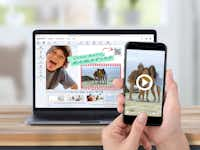














„Sehr gute Qualität. Die Layflat-Bindung ist toll, damit kann man super Foto über eine Doppelseite gestalten. Schnelle Lieferung - wie bisher immer!”
„Außerordentlich benutzerfreundlich!!”
„Gefällt mir sehr gut. Nur ist die Gestaltung noch etwas zu .schwierig.”
„Super! Tolle Qualität, schnelle Lieferung”
„Für mich ist das Format und Größe perfekt. Die Qualität ist ausgezeichnet. Leider vermisse ich meinen Laptop, denn in der App auf dem Tablet habe ich weniger Gestaltungsmöglichkeiten. Auf das Cover hätte ich auch gerne mehr Zugriff in den Vorlagen nochmal was ändern zu können, wie z. B. an der Farbgebung oder Größe/Format des Fotos mittels Cutter Funktion. Aber das sind sich nur sehr individuelle Wünsche/Begehrlichkeiten und sollten nicht den Gesamteindruck trüben. Insbesondere die Features mit den kleinen Grafiken die ich da noch einfügen kann finde ich genial.”